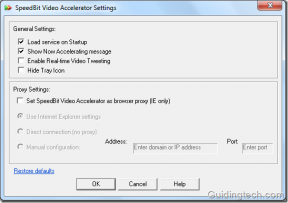Snapchat 이미지가 로드되지 않는 문제를 해결하는 10가지 방법 – TechCult
잡집 / / May 11, 2023
다른 사람이 Snapchat에서 공유하는 스냅을 볼 수 없다면 혼자가 아닙니다. 이것은 특히 요즘 친구들이 무엇을 하는지 보고 싶어하는 경우 매우 화나게 할 수 있는 일반적인 오류입니다. Snapchat이 장치에 이미지를 로드하지 않는 이유를 설명하고 문제를 해결할 수 있는 효과적인 솔루션을 제공하는 완벽한 가이드가 있으니 걱정하지 마세요.
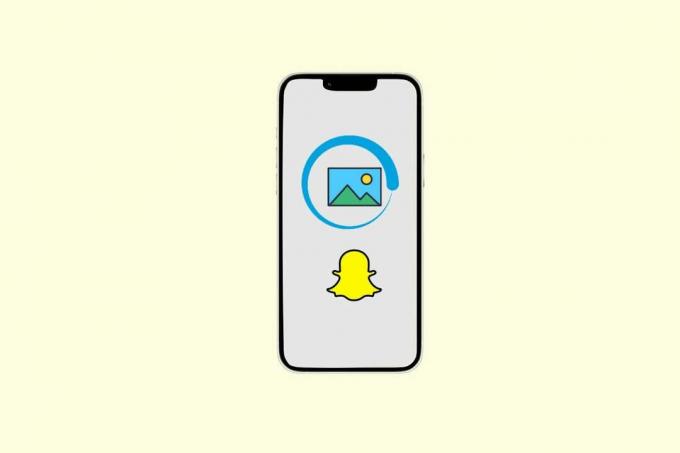
목차
Snapchat 이미지가 로드되지 않는 이유는 무엇입니까? 이 쉬운 수정을 시도하십시오
Snapchat이 이미지를 로드하지 않는 이유를 알고 싶으십니까? 느린 인터넷, 오래된 앱 및 손상된 캐시와 같은 다양한 이유로 인해 발생할 수 있습니다. 따라서 스냅을 다시 시작할 수 있도록 이 문서를 읽고 문제를 해결하십시오.
빠른 답변
아래 나열된 단계에 따라 Snapchat 앱을 다시 설치해 보십시오.
1. 열려 있는 플레이 스토어 앱 및 검색 스냅챗.
2. 그런 다음 제거 옵션.
3. 앱을 제거한 후 설치하다 앱을 다시 설치하는 옵션.
Snapchat이 Android에서 이미지를 로드하지 않는 이유는 무엇입니까?
문제를 해결하는 방법을 알기 전에 먼저 Snapchat이 이미지를 로드하지 않는 이유를 알아야 합니다. 실제로 여러 가지 이유가 있습니다. 그들은 아래에 명시되어 있습니다.
- 오래된 앱
- 인터넷 연결 불량
- 오래된 장치
- 서버가 다운되었습니다
- 절전 모드 켜짐
- 데이터 세이버 켜기
- 누적된 캐시 파일
- RAM 부족
- 필요한 권한이 없습니다.
- VPN 간섭
실제로 이것이 문제의 주범인 경우 아래의 모든 문제 해결 방법을 공유했습니다.
Snapchat은 큰 인기를 얻었습니다. 또한 10억 회 이상 다운로드되었으며 Google Play 스토어에서 4.1로 평가되었습니다. 그러나 여전히 앱에서 직면하는 몇 가지 문제가 있을 수 있습니다. 그러나 아래 방법을 사용하면 문제를 쉽게 해결할 수 있습니다.
방법 1: 기본 문제 해결 단계
고급 방법을 시도하기 전에 이 기본 문제 해결 방법을 사용하십시오.
1A. 인터넷 연결 문제 해결
느린 인터넷은 이 문제에 직면한 이유 중 하나입니다. 문제를 해결하려면 서비스 공급자를 변경하거나 인터넷 연결 속도를 높일 수 있습니다. 어떤 이유로 서비스 공급자를 변경할 수 없거나 변경하고 싶지 않은 경우 인터넷 속도를 높이는 방법에 대한 자세한 내용은 이 기사를 읽으십시오. 안드로이드 폰에서 인터넷 속도를 높이는 방법.

1B. 서버 가동 시간 대기
서버가 다운된 경우 Snapchat 팀에서 문제를 해결할 때까지 기다리는 것 외에는 아무것도 할 수 없습니다. 그러나 실제로 서버 문제인지 확인해야 합니다. 공식 Twitter 핸들을 팔로우하고 대규모 서버 발생 시 알림을 받을 수 있습니다. 그러나 서버 문제가 소규모인 경우 Twitter 핸들에서 업데이트를 받지 못할 수 있으며 다음과 같은 타사 서비스를 사용해야 합니다. 다운디텍터 확인.

1C. PC 다시 시작
때때로 장치를 다시 시작해야 합니다. 이와 같은 문제를 해결할 수 있을 뿐만 아니라 RAM에서 백그라운드 앱을 닫을 수 있으므로 장치가 다시 빨라집니다. 장치를 다시 시작하는 것은 쉽습니다. 아래 단계를 따르십시오.
1. 을 잡아 전원 버튼.
2. 선택하다 재시작.
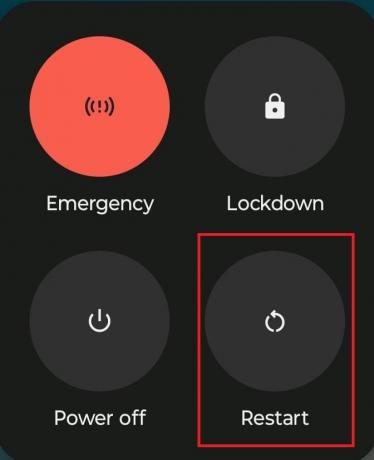
3. 장치가 다시 시작될 때까지 기다리십시오.
장치가 다시 시작된 후 Snapchat 앱을 다시 열어 문제가 해결되었는지 확인할 수 있습니다.
1D. 다시 친구가 되십시오
누군가가 당신에게 사진을 보냈는데 그것이 로딩되지 않는다면 당신이나 그 친구가 친구 목록에서 제거되었을 수 있다는 의미일 수 있습니다. 개인 정보 설정에 따라 친구 목록에서 누군가를 제거하면 이 문제가 발생할 수 있습니다. 따라서 이를 해결하려면 Snapchat에서 다시 친구가 될 수 있습니다!
1E. 재전송 요청
위에서 언급한 기본 방법을 시도한 후에도 사진을 로드할 수 없는 경우가 있습니다. 당신과 채팅하고 있던 다른 사람이 이미지를 보낼 때 인터넷 연결이 끊어졌거나 다른 이유로 도중에 취소되었을 수 있습니다. 이 경우 상대방에게 사진을 다시 보내달라고 요청할 수 있습니다.
1층 배터리 세이버 및 데이터 세이버 비활성화
배터리 세이버 또는 데이터 세이버가 켜져 있으면 이 Snapchat 이미지가 Android에 로드되지 않는 문제가 발생할 수 있습니다. 배터리 세이버는 일부 앱의 기능을 능가하고 데이터 세이버는 데이터 사용량을 능가하므로 오작동이 발생할 수 있으며 이로 인해 이미지가 로드되지 않습니다.
1. 열려 있는 설정 그리고 위치 배터리.

2. 탭 배터리 세이버.

3. 돌려 바 끄기 옆에 배터리 세이버 사용 옵션.
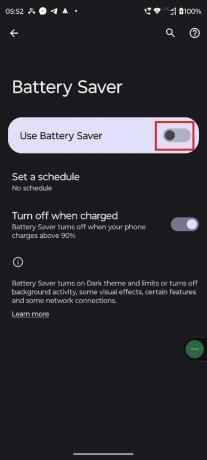
이제 배터리 세이버를 끄는 방법을 알았으니 데이터 세이버를 끄는 방법을 알아보겠습니다.
1. 탭 네트워크 및 인터넷.

2. 선택하다 데이터 세이버

3. 끄다 토글 바 옆에 데이터 세이버를 사용하십시오.
 .
.
방법 2: Snapchat에 다시 로그인
때로는 백로그로 인해 앱이 오작동할 수 있습니다. 이 경우 앱에 로그인하면 백로그가 삭제되어 생성된 문제가 해결됩니다. 다시 로그인하기 전에 최소 5분에서 10분 정도 기다리십시오. 계정에 다시 로그인하여 Android에 로드되지 않는 Snapchat 이미지를 수정하기 위해 따를 수 있는 단계는 다음과 같습니다.
1. 를 탭하세요 프로필 아이콘.

2. 탭 설정.

3. 탭 로그 아웃.
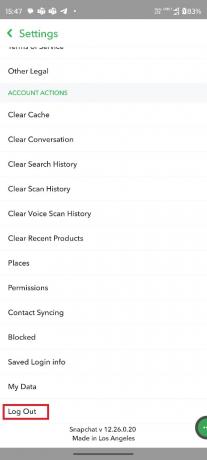
4. 줘 사용자 이름 그리고 비밀번호 그리고 로그인 다시.
방법 3: Snapchat 업데이트
앱이 오래된 경우 Android 문제에 로드되지 않는 Snapchat 이미지도 생성할 수 있습니다. 그러나 그것이 주범인 경우 앱을 업데이트하면 문제가 해결됩니다. 업데이트는 새로운 기능뿐만 아니라 버그 수정도 제공하기 때문입니다. 아래 단계에 따라 앱을 업데이트할 수 있습니다.
1. 열려 있는 구글 플레이 스토어 그리고 탭 프로필 아이콘.

2. 선택하다 관리자 앱 및 기기.

3. 탭 모두 업데이트.
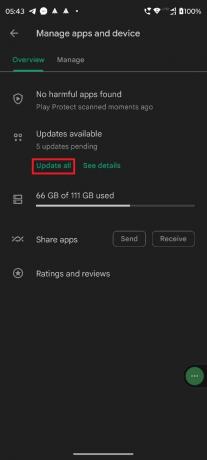
또한 읽기:Snapchat 메시지가 사라지는 문제 수정
방법 4: 앱 권한 허용
Snapchat에 필요한 권한이 없으면 작동하지 않으며 이와 같은 문제에 직면하게 됩니다. 장치에서 이미지를 다운로드할 수 있는 권한이 없으면 다운로드할 수 없습니다. 필요한 권한을 부여하는 방법은 다음과 같습니다.
1. 잡고 스냅챗 앱 을 탭하고 나 단추.

2. 탭 권한.

3. 탭 파일 및 미디어.

4. 탭하여 미디어에 대한 액세스만 허용합니다.

Snapchat을 다시 열고 작동하는지 확인하십시오.
방법 5: VPN 끄기
VPN은 위치를 변경하고 인터넷 속도를 느리게 합니다. 따라서 문제가 특정 위치에 있는 경우 위치를 변경하거나 VPN을 꺼야 합니다. VPN은 특정 앱의 기능을 방해할 수도 있습니다. 따라서 전원을 끄는 것이 좋습니다.
1. 열려 있는 설정 그런 다음 선택 네트워크 및 인터넷.
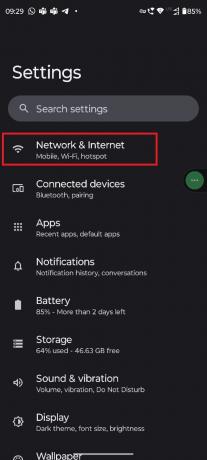
2. 탭 VPN 옵션.

3. 탭 VPN 이름.
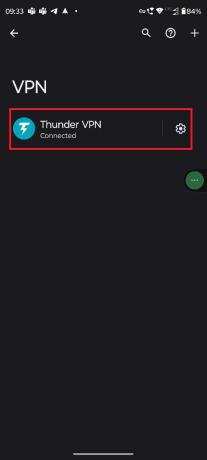
4. 탭 연결 끊기.

방법 6: 앱 캐시 지우기
캐시 파일은 임시 파일입니다. 앱/기능을 기억하므로 앱을 더 빨리 다시 열려면 중요합니다. 따라서 다음에 열 때 더 빨리 로드됩니다. 그러나 때로는 반대로 작동하여 장치를 더 빠르게 만드는 대신 더 느리게 만들 수 있습니다. 다음은 Android 기기에서 캐시 파일을 지우기 위해 수행할 수 있는 몇 가지 작업입니다. 안드로이드 폰에서 캐시를 지우는 방법.

또한 읽기:Snapchat에 필터를 오버레이할 수 있습니까?
방법 7: 명확한 대화
이 방법을 사용하기 전에 이 문제가 특정 친구에게만 발생하는지 또는 전체에게 발생하는지 확인해야 합니다. 특정 친구에게만 발생하는 경우 Android 문제에서 Snapchat 이미지가 로드되지 않는 문제를 해결하기 위해 대화를 지울 수 있습니다. 단계는 다음과 같습니다.
1. 당신의 프로필.

2. 를 탭하세요 설정 상.

3. 아래에 계정 작업, 선택하다 명확한 대화.

삭제할 대화를 선택한 다음 친구에게 이미지를 다시 보내달라고 요청하세요. 여전히 Android 문제에서 Snapchat 이미지가 로드되지 않는 경우 다음 방법을 시도하십시오.
방법 8: Snapchat 재설치
고객 서비스에 문의하기 전에 다시 설치해 볼 수 있습니다. 때로는 손상된 파일로 인해 앱이 제대로 작동하지 않을 수 있습니다. 아래 단계를 따르십시오.
1. 앱을 잡고 앱을 누릅니다.
2. 탭 앱 정보.

3. 선택 제거 옵션.
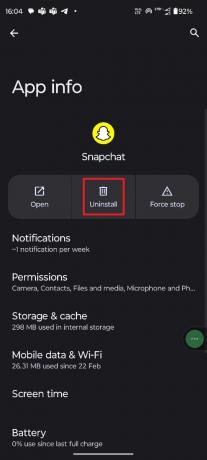
4. 탭 좋아요.

5. 열려 있는 구글 플레이 스토어 그리고 검색 스냅챗.

6. 탭 설치하다.

다운로드가 완료되면 앱을 연 다음 로그인합니다.
또한 읽기:Color Match Mastery로 Snapchat에서 Snap을 향상시키세요.
방법 9: 고객 지원 센터에 문의
방법 중 하나라도 작동하지 않으면 고객 지원 센터에 문의하는 것 외에는 선택의 여지가 없습니다. 두 가지 방법으로 연락할 수 있습니다.
1. Snapchat의 팔로우 공식 트위터 핸들 문제를 설명하는 게시물에 태그를 지정합니다. 그들은 해결책으로 당신에게 응답할 것입니다.
2. 그들의 문제를 제기할 수 있습니다. 공식 지원 페이지.
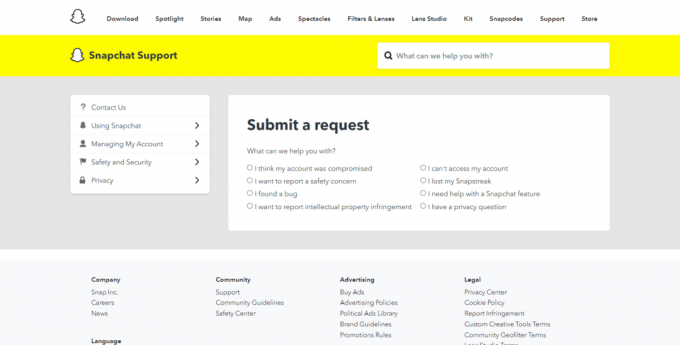
방법 10: 대체 앱 사용
다른 방법이 효과가 없다면 대안을 사용할 수도 있습니다. 이 앱에 버그가 있을 수 있으며 업데이트를 받지 않으면 버그가 수정되지 않습니다. 개발자가 사용자에게 업데이트를 제공할 때까지 기다리지 않으려면 대안을 사용할 수 있습니다. 시장에는 꽤 많은 좋은 메시징 앱이 있습니다. 다음은 좋은 권장 사항 중 일부입니다.
- 왓츠앱
- 전보
- 신호
- 전령
- 이모
- 불화
이 기사를 읽은 후 문제가 해결되길 바랍니다. Snapchat 이미지가 로드되지 않음 이제 해결되었습니다. 여전히 질문이 있는 경우 댓글 작업에서 질문하는 것을 잊지 마십시오. 저희 팀이 각 문제를 해결할 것입니다. 또한 의견에서 새로운 주제를 제안할 수 있으며 이에 대한 전용 기사를 작성하려고 노력할 것입니다. 나중에 참조할 수 있도록 웹사이트를 북마크에 저장하십시오. 읽어 주셔서 감사합니다.
Elon은 TechCult의 기술 작가입니다. 그는 지금까지 약 6년 동안 사용 방법 가이드를 작성해 왔으며 많은 주제를 다루었습니다. 그는 Windows, Android 및 최신 트릭과 팁과 관련된 주제를 다루는 것을 좋아합니다.